Win10系统“问题报告”功能详解及使用攻略
时间:2025-06-03 14:18:14 469浏览 收藏
Windows 10系统的“问题报告”功能是用户定位故障并找到解决方案的重要工具。本文详细介绍了如何利用这一功能来检测和修复系统问题,避免了求助专业技术人员或前往维修店的麻烦。通过运行特定的命令,用户可以启动解决方案搜索流程,并查看特定错误报告的详情,从而有效解决在Windows 10上出现的各种问题。
Windows 10 系统的电脑一旦发生故障,若无法明确故障成因及解决策略,通常需要求助专业技术人员或亲自前往维修店,这无疑会带来诸多不便。不过,本文将为大家介绍如何借助 Windows 10 的“问题报告”功能定位故障源头并提供修复方案。接下来,就让我们一同学习今天的 Windows 10 使用技巧吧!
在 Windows 10 中,当问题报告被提交后,系统会告知用户是否有相应的解决方案。此外,用户还可以自行检测之前提交的问题是否已获得解决。
下面是具体的操作步骤:
1、在运行窗口输入以下命令并执行:
rundll32.exe werconcpl.dll,LaunchErcApp -updatecheck
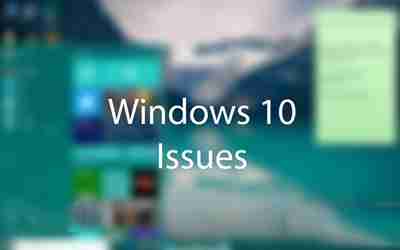
运行
2、系统随即启动解决方案搜索流程,若有新发现的结果,系统会及时通知用户;
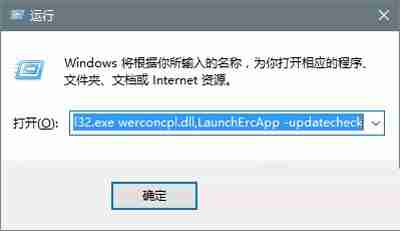
问题报告
若想查看特定错误报告中的问题详情,可以输入以下命令进入错误报告查询界面:
control.exe /name Microsoft.ActionCenter /page pageSignoff
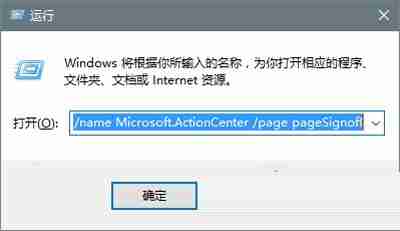
运行
执行上述操作后即可打开“检查解决方案”页面,从而针对具体问题展开查询;
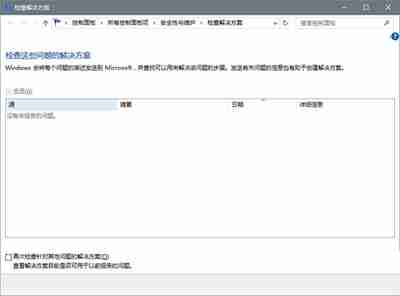
检查解决方案
只要掌握了这一功能的正确使用方法,错误报告就不会再成为令人困扰且无用的信息提示了。通过查阅错误报告,我们能够找到解决许多在 Windows 10 上出现的问题的有效途径。
文中关于的知识介绍,希望对你的学习有所帮助!若是受益匪浅,那就动动鼠标收藏这篇《Win10系统“问题报告”功能详解及使用攻略》文章吧,也可关注golang学习网公众号了解相关技术文章。
-
501 收藏
-
501 收藏
-
501 收藏
-
501 收藏
-
501 收藏
-
363 收藏
-
156 收藏
-
109 收藏
-
426 收藏
-
186 收藏
-
151 收藏
-
430 收藏
-
210 收藏
-
330 收藏
-
320 收藏
-
401 收藏
-
348 收藏
-

- 前端进阶之JavaScript设计模式
- 设计模式是开发人员在软件开发过程中面临一般问题时的解决方案,代表了最佳的实践。本课程的主打内容包括JS常见设计模式以及具体应用场景,打造一站式知识长龙服务,适合有JS基础的同学学习。
- 立即学习 543次学习
-

- GO语言核心编程课程
- 本课程采用真实案例,全面具体可落地,从理论到实践,一步一步将GO核心编程技术、编程思想、底层实现融会贯通,使学习者贴近时代脉搏,做IT互联网时代的弄潮儿。
- 立即学习 516次学习
-

- 简单聊聊mysql8与网络通信
- 如有问题加微信:Le-studyg;在课程中,我们将首先介绍MySQL8的新特性,包括性能优化、安全增强、新数据类型等,帮助学生快速熟悉MySQL8的最新功能。接着,我们将深入解析MySQL的网络通信机制,包括协议、连接管理、数据传输等,让
- 立即学习 500次学习
-

- JavaScript正则表达式基础与实战
- 在任何一门编程语言中,正则表达式,都是一项重要的知识,它提供了高效的字符串匹配与捕获机制,可以极大的简化程序设计。
- 立即学习 487次学习
-

- 从零制作响应式网站—Grid布局
- 本系列教程将展示从零制作一个假想的网络科技公司官网,分为导航,轮播,关于我们,成功案例,服务流程,团队介绍,数据部分,公司动态,底部信息等内容区块。网站整体采用CSSGrid布局,支持响应式,有流畅过渡和展现动画。
- 立即学习 485次学习
